Impression d'autocollants
Vous pouvez créer des autocollants personnalisés en imprimant vos photos préférées sur des feuilles autocollantes.
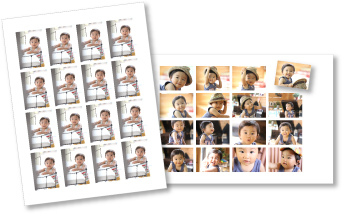
-
Cliquez sur Autocollants dans l'écran Menu Guide.
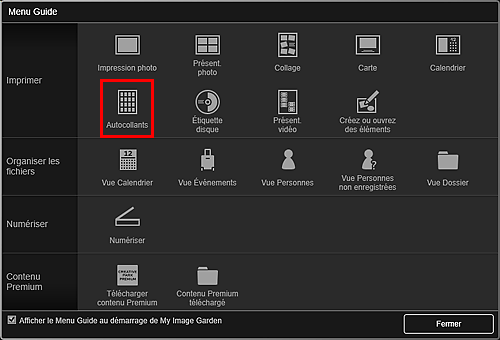
La boîte de dialogue Définissez la présentation et le papier apparaît.
-
Spécifiez les paramètres, tels que la présentation et le Format papier, puis cliquez sur OK.
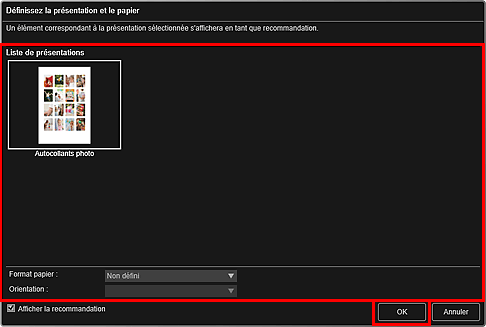
L'autocollant apparaît dans l'écran d'édition d'éléments.
-
Sélectionnez la ou les images à partir desquelles vous voulez créer des autocollants dans Ajouter une image.
Les images apparaissent dans la zone des supports.
-
Faites glisser une image depuis la zone des supports et déposez-la dans un cadre de présentation de votre élément.
Lorsque vous déplacez une image vers un cadre de présentation, une icône en forme de flèche apparaît sur l'image.
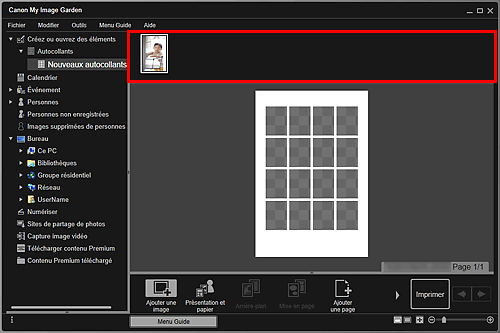
-
Modifiez l'élément selon vos préférences.
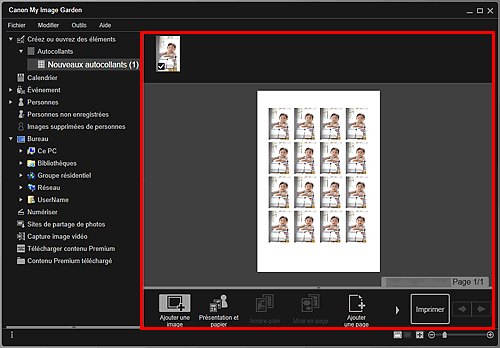
 Remarque
Remarque- Dans la boîte de dialogue Paramètres avancés qui s'affiche lorsque vous cliquez sur Avancé... en bas de l'écran, vous pouvez choisir d'utiliser la même image dans tous les cadres de la page ou appliquer l'angle et la taille définis à toutes les copies de la même image de la page. Si l'option Avancé... n'apparaît pas, cliquez sur
 (Défilement vers la droite).
(Défilement vers la droite). - Lorsque Identification personnes apparaît dans Personnes non enregistrées dans le menu général à gauche de l'écran, le résultat peut ne pas être comme prévu, étant donné que le placement automatique ne s'applique pas aux images pour lesquelles l'analyse n'a pas été terminée.
- Reportez-vous à la section Insertion d'images pour permuter automatiquement les images placées.
- Dans la boîte de dialogue Paramètres avancés qui s'affiche lorsque vous cliquez sur Avancé... en bas de l'écran, vous pouvez choisir d'utiliser la même image dans tous les cadres de la page ou appliquer l'angle et la taille définis à toutes les copies de la même image de la page. Si l'option Avancé... n'apparaît pas, cliquez sur
-
Cliquez sur Imprimer en bas à droite de l'écran.
La boîte de dialogue Paramètres d’impression apparaît.
-
Précisez un nombre de copies à imprimer, l'imprimante, le papier à utiliser ainsi que d'autres paramètres.
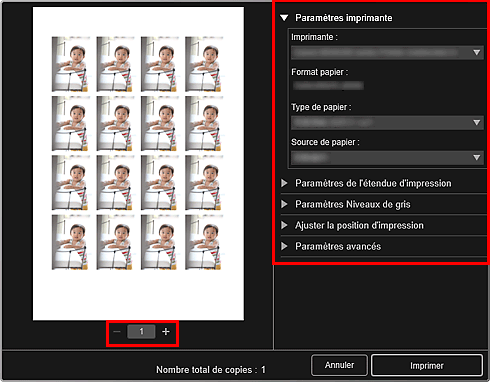
 Remarque
Remarque- Reportez-vous à la Boîte de dialogue Paramètres d'impression pour obtenir des détails sur la boîte de dialogue en question.
-
Cliquez sur Imprimer.

